Avez-vous remarqué que dernièrement sur votre smartphone leL'application de Google n'arrête pas de planter (ouverture et fermeture en quelques secondes) et vous voulez comprendre comment résoudre le problème ? Il existe plusieurs façons de corriger ce bug qui cause apparemment des problèmes, en particulier pour les Samsung Galaxy S6, S8, Sony Xperia XZ1, LG V30 et bien d'autres.
De tels épisodes se sont déjà produits dans le passé, mais cette fois le problème semble beaucoup plus grave. Ceux qui recherchent avec l'application Google obtiennent une baisse anormale. Le portail Downdetector a également souligné l'interruption continue de l'application, signalant un nombre important de rapports. L'anomalie qui ne semble pas se résoudre même avec le redémarrage du téléphone, semble être due à la dernière mise à jour disponible sur le Play Store. Pour l'instant, Big G n'a fait aucune déclaration.
Solutions à l'erreur que l'application Google n'arrête pas de planter
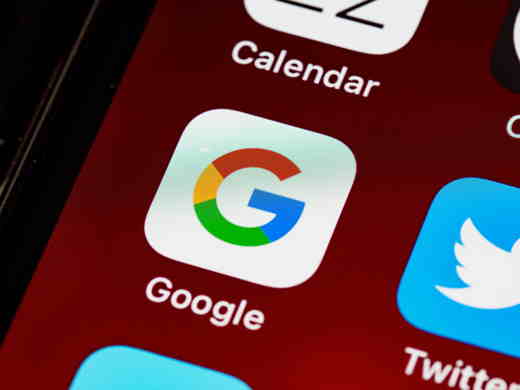
Voici une série de mesures que vous pouvez prendre pour éviter ce blocage anormal qui perturbe également les autres applications de votre smartphone.
1. Effacer les données et le cache
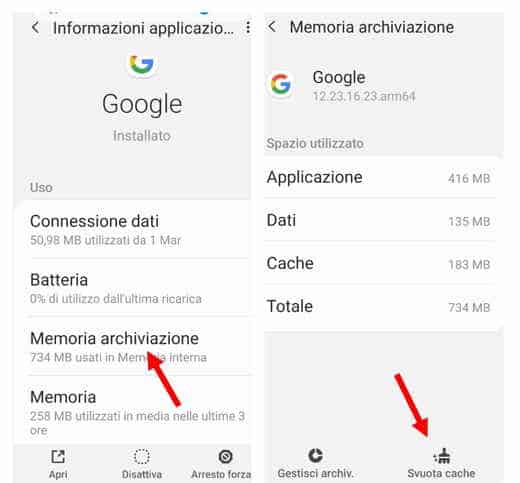
La première solution que nous recommandons est d'essayer d'effacer les données et le cache de l'application Google. Pour ce faire, allez sur votre mobile et ouvrez l'application Paramètres> Applications> Google. appuyer sur Mémoire de stockage et alors vide cachette. Appuyez également sur Gestion des archives et appuyez sur Effacer toutes les données pour effacer également l'historique et les paramètres de flux.
2. Désinstallez les mises à jour
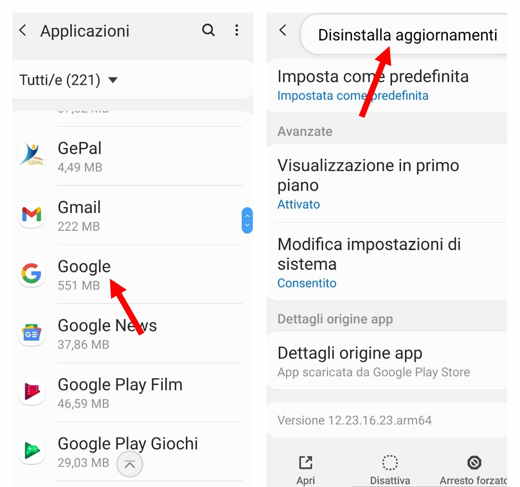
Si vider le cache n'a pas porté ses fruits, la solution idéale consiste à désinstaller les mises à jour de l'application Google. Pour ce faire, ouvrez Paramètres> Applications> Google et appuyez sur l'icône de trois points verticaux, en haut à droite. appuyer sur Désinstaller les mises à jour et le jeu est terminé.
3. Mettre à jour les applications sur Play Store
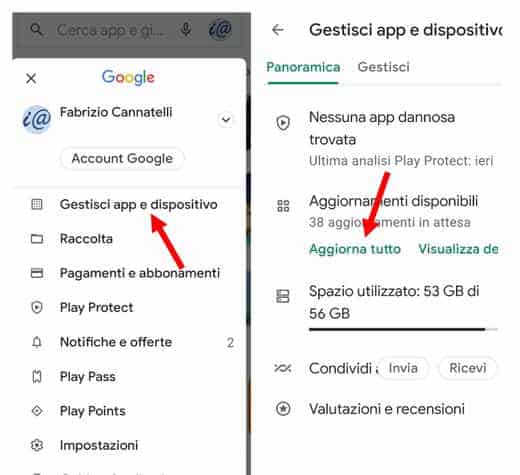
Le problème peut être lié à l'application Android System WebView. Ce que vous devez faire est d'ouvrir l'application Jouez Boutique et cliquez sur l'icône de votre profil, en haut à droite. Dans le menu qui apparaît, sélectionnez Gérer les applications et les appareilsou et dans la fenêtre suivante, appuyez sur Panoramica, en haut. appuyer sur rafraîchir tous ou Afficher les détails si vous souhaitez effectuer des mises à jour par application.
4. Désactiver l'appli Google
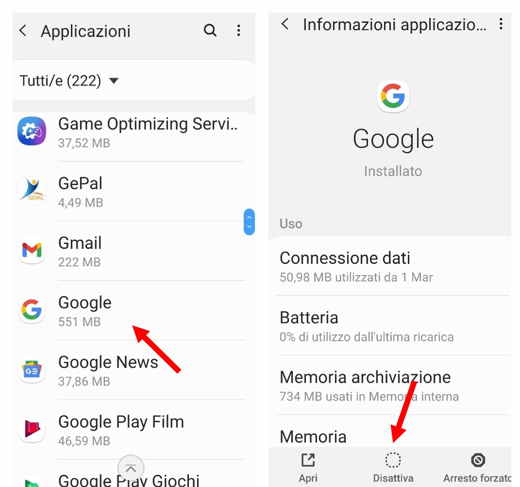
La deuxième étape pour éviter de répéter l'erreur que l'application Google continue de planter consiste à désactiver l'application Google. Pour ce faire, allez sur votre mobile et ouvrez l'application Paramètres> Applications> Google. Appuyez sur désactiver et validez en appuyant sur Désactiver l'application. Redémarrez le téléphone et essayez de réactiver l'application en appuyant cette fois sur Attiva.
5. Revenir à la version précédente de l'appli Google
Si la suppression du cache n'a pas porté ses fruits, vous pouvez réessayer d'installer la version précédente de l'appli Google. Recherche sur le site ApkMirror version apk de Google du 11 juin et installez-la sur votre appareil mobile. N'oubliez pas que pour installer un fichier APK, vous devrez activer l'option Sources inconnues sur Android.
6. Vérifiez que la date et l'heure sont correctes
Une autre vérification que vous pouvez faire concerne la date et l'heure du téléphone. Pour ce faire, ouvrez l'application Paramètres > Gestion générale > Date et heure. Désactiver l'option Date et heure automatiques et réglez la date et l'heure manuellement. appuyer sur Fatto et activez à nouveau l'option Date et heure automatiques.
7. Désinstaller l'appli Google
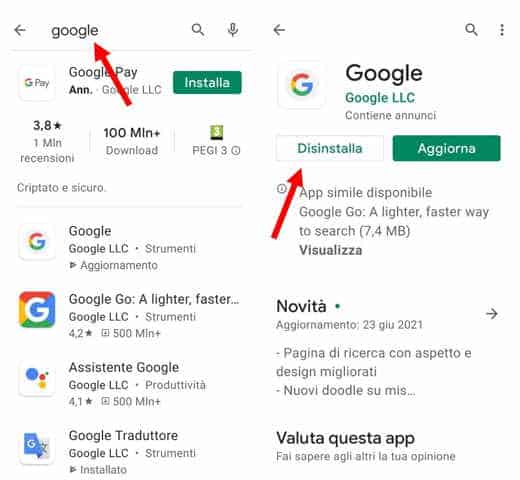
Ce n'est pas la meilleure solution, mais essayer de le désinstaller est une solution valable pour pouvoir reprendre le travail avec votre téléphone sans plantages continus ou interruptions causés par l'application Google. Pour le désinstaller, vous devez prendre votre téléphone et ouvrir l'application Play Store. Dans la barre de recherche tapez Google et une fois trouvé, appuyez dessus pour l'ouvrir et appuyez sur le bouton Désinstaller.
Autres articles utiles
- Comment activer OK Google
- Comment télécharger des applications non disponibles en Espagne


























